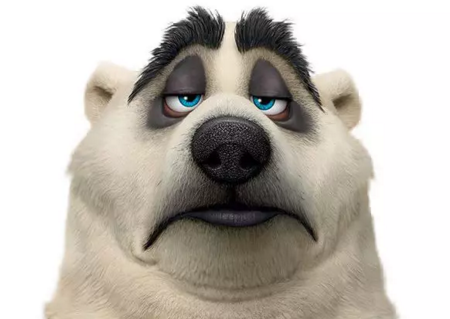3D模型
- 3D模型
- SU模型
- 材质
- 贴图
- CAD图纸
- 灵感图
- 全球案例
- 效果图
- 方案文本
- PS免抠
3D模型
SU模型
材质
贴图
CAD图纸
灵感图
全球案例
效果图
方案文本
PS免抠
猜你想搜
最近搜索
热门搜索
1、首先打开PS,点击左上方的文件。选择一张人物图,打开
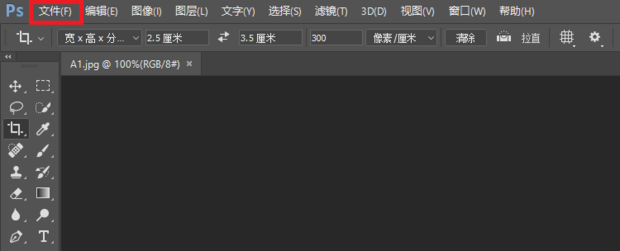
2、然后看到右边图层下面,有一个类似锁一样的图标。左手按住alt键不放,右手用鼠标双击锁,解锁。
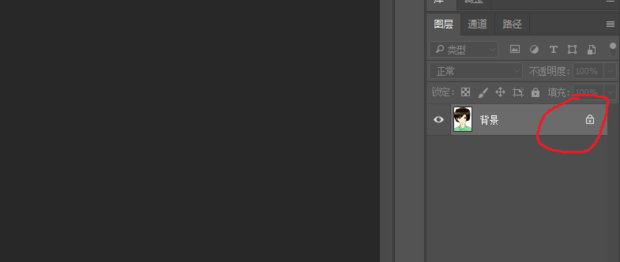
3、点击图中所示图标,然后选择笔刷工具,并将不 透明与流量设为100%,来回涂抹要扣的人物
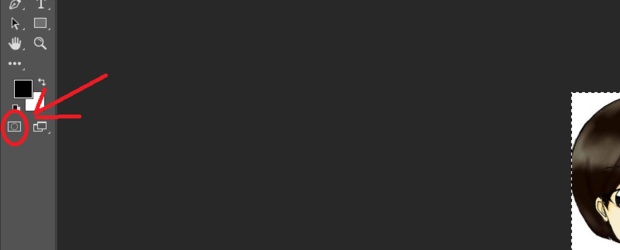
4、全部涂抹完毕后,任务表面会有一层红色的覆盖
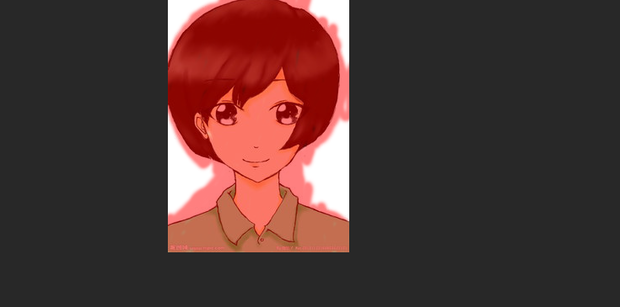
5、这时再点击一下第三张图片里的那个图标,然后我们就能够看见图片周围出现了虚线。
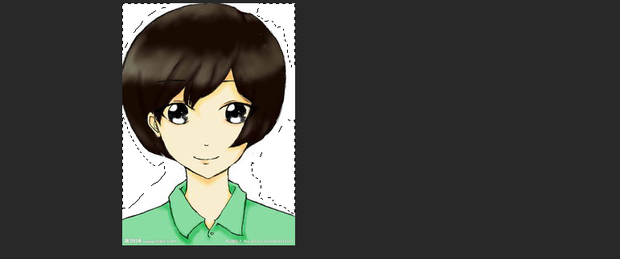
6、在屏幕上方,点击选择,然后点击调整边缘,弹出下面的菜单。调整菜单中的半径以及其他,就可以对照片的边缘进行调整抠图了
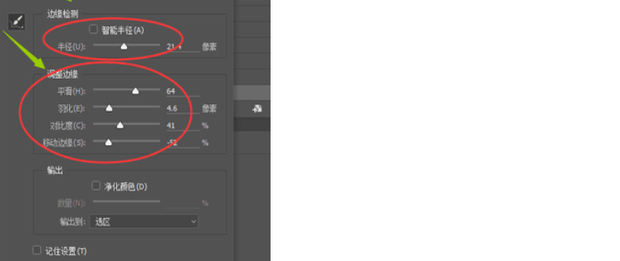
PS抠图后的图片处理边缘的具体方法:
1、先找到图片。

2、首先我们在PS中打开这张图片,然后裁剪一下。
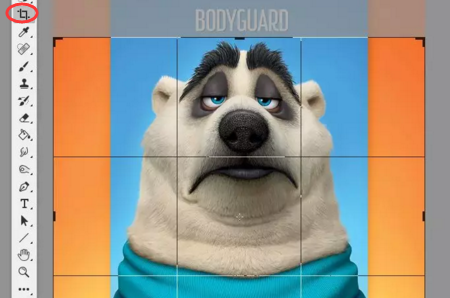
3、然后用快速选择工具(快捷键w),大致选中这个北极熊,也可以用魔棒选中背景部分,然后选择反向(shift+ctrl+i)即可。
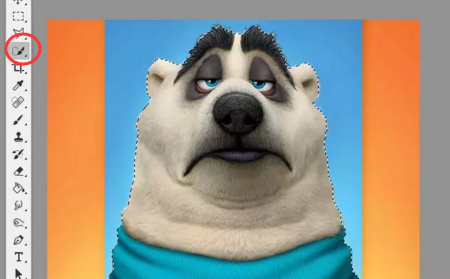
4、创建完选区也就是把这个北极熊选中之后,接下来就是重点部分了,点击“调整边缘”。

5、点击“调整边缘”之后,我们就会进入这样的一个界面。
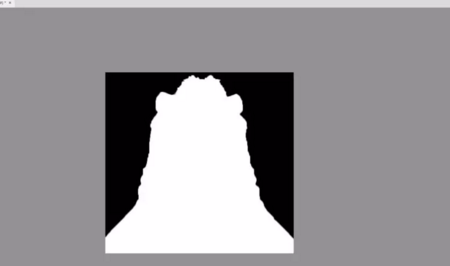
6、如果你看到的不是这个效果,只需要在右侧的视图模式里选择黑白即可。
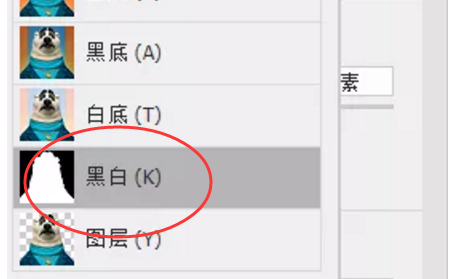
7、接下来在边缘检测里,我们勾选中“智能半径”,然后调整半径像素,这里我调到了最高250像素。
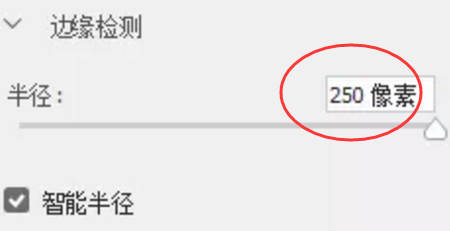
8、这时候我们来看一下中间的图像效果,你会发现那些细微的毛发已经显示出来了,这里面白色代表选中部分,黑色代表未选中区域。

9、接下来就是利用左侧工具栏里的工具去细化它,比如选择画笔工具,上方对应的加号是增加选区(快捷键shift),减号则反之(快捷键alt),在图像中去涂抹即可,过程中记得随时调节笔触大小或在视图模式里查看原图。
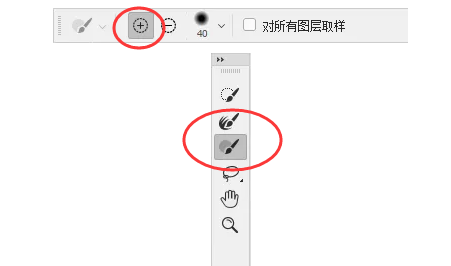
10、如果你已经调整完毕。这时候就可以点击确定,一旦选择确定后就不可逆了,这里有一个小技巧,在输出设置里,我们选择创建图层蒙版,并勾选“净化颜色”。
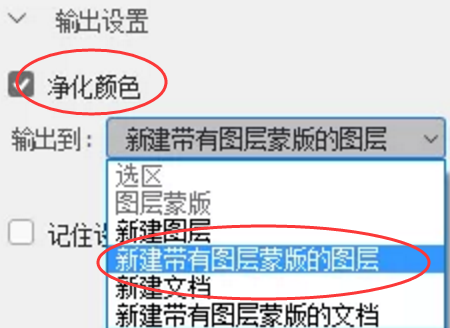
11、创建了蒙版之后就可以,非常放心的去点击确定了,现在我们来看一下效果。
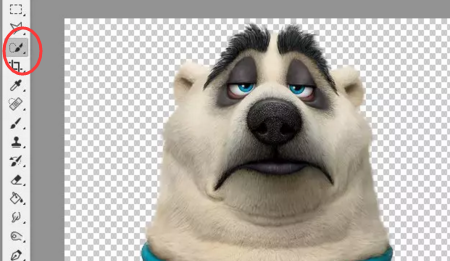
12、到这里就基本结束了。